Поначалу уровень развития техники не позволял всерьез об этом задумываться, но вскоре благодаря Bluetooth появились беспроводные клавиатуры и мыши, а заодно – гарнитуры, Wi-Fi сделал ненужным кабельное соединение с интернетом, и даже зарядка мобильных устройств, правда, пока что только флагманских, теперь возможна без подключения к сети.
С видео проблем было больше всего. Во-первых, видеосигнал несет в себе наиболее интенсивный поток данных, а во-вторых, год от году эта интенсивность растет благодаря повышению качества изображения.
Однако разработчики не сидели, сложа руки, и на сегодняшний день мы имеем то, что имеем: стандарт Miracast, в отличие от аналогов не являющийся проприетарным, а потому получивший широкое распространение.
Кому и зачем это нужно

Основная идея технологии Miracast – передача изображения с мобильного устройства (смартфона, ноутбука или планшета) на дисплей монитора или телевизора без использования проводов.
#392 ОБЗОР Подключаем телефон к телевизору, MiraScreen, MiraCast, AirPlay, MHL кабель, USB кабель
Реально это имеет смысл при просмотре видео, а также во время презентаций.
Весьма заманчиво было бы использовать ее геймерам, однако для них имеется неприятное ограничение, от которого пока что не удалось избавиться: изображение транслируется с некоторой задержкой. В процессе игры это очень неудобно.
Что нужно для использования Miracast



В самом простом случае для этого требуется совместимость обоих устройств с данным стандартом. Если говорить о смартфонах – тут особых проблем нет. Miracast поддерживается, начиная с Android 4.2.2 Jelley Bean, т.е., с конца 2012 года.
Учитывая бешеную скорость как морального, так и физического устаревания данных устройств, можно быть практически уверенным в том, что ваш девайс способен работать с этой технологией.
Исключение – устройства Apple, для которых используется собственная проприетарная технология AirPlay.
С телевизорами и мониторами всё сложнее: они могут «жить» куда дольше, и в обращении до сих пор полно старых моделей, не совместимых с Miracast.
Однако и здесь не всё потеряно: минимальное, что требуется для его использования – порт HDMI. В него подключается специальная приставка, например, Rombica Smart Cast v06, обзор которой мы делали недавно.
В идеале требуется еще USB порт для запитки, поскольку HDMI, хотя и имеет соответствующие возможности, но чересчур слабые, однако без него можно и обойтись, воспользовавшись отдельным адаптером.
Принцип действия

Передача видеосигнала идет через сеть Wi-Fi с использованием протокола Wi-Fi Direct. Суть его в том, что он не нуждается в использовании «посредника» — роутера: устройства обмениваются данными напрямую.
Роль собственно Miracast сводится к тому, чтобы обеспечить непосредственную трансляцию сигнала, без передачи файлов – так, как это делается в стриминговых сервисах.
Именно благодаря этому можно не просто проигрывать видеозаписи, но дублировать содержимое дисплея.
Чтобы это стало возможным, требуется только соответствующее программное обеспечение: никакого дополнительного «железа» не нужно, достаточно имеющихся Wi-Fi модулей приемника и передатчика.
Источник: mob-mobile.ru
Miracast — что это такое?
В современных компьютерах и мобильных устройствах можно встретить такую интересную функцию, как Miracast. Что это за технология, к сожалению, знают далеко не все. А ведь именно ее применение позволяет использовать все возможности компьютеров и мобильных устройств в сочетании с современными телевизионными панелями максимально эффективно, осуществляя подключение напрямую без всяких проводов. Далее будут рассмотрены основные теоретические вопросы и практическое применение таких возможностей на разных устройствах.
Miracast: что это за технология?
Если особо не вдаваться в технические аспекты, а говорить самым простым языком, Miracast представляет собой технологию беспроводной трансляции мультимедийного (видео или графического) сигнала с одного устройства на другое (например, с компьютера или смартфона на телевизор, с планшета на ноутбук и т.д.).

Нередко технологию Miracast называют беспроводным HDMI, поскольку передача изображения высокого разрешения производится без потери качества. Иными словами, если раньше нужно было подключать компьютер или мобильный девайс к панели через соответствующие кабели, в частности HDMI, то при использовании Miracast соединение между двумя устройствами осуществляется исключительно напрямую (по сути, это работает как некая дополнительная надстройка на основе Wi-Fi Direct).
Таким образом, совершенно очевидно, что подключение Miracast можно осуществить исключительно при наличии Wi-Fi-модулей и на передающем, и на принимающем девайсе. Но изюминка в том, что, несмотря на использование беспроводной сети, при передаче сигнала маршрутизатор (роутер) непосредственно не задействуется.
Немного истории
Такова, на первый взгляд, технология Miracast. Что это такое по принципу взаимодействия между различными устройствами, немного понятно. Теперь несколько слов об истории ее возникновения.

Впервые о ней заговорили в 2012 году. Некоторые утверждают, что якобы принципы, по которым работает Miracast, были разработаны специалистами корпорации Microsoft. Это не так. Технология изначально была представлена компанией Wi-Fi Alliance Group. А вот за основу действительно была взята разработка Microsoft, называемая Wi-Fi Direct.
Однако некоторые существенные доработки и усовершенствования явно перевешивают чашу весов в пользу Miracast.
И сегодня беспроводной Miracast-апплет можно встретить не только в стационарных компьютерных системах, но и в большинстве мобильных устройств. Только называться сам апплет может несколько иначе (например, в ТВ-панелях и мобильных гаджетах Samsung это Screen Mirroring).
Поддержка производителей
Несмотря на свою относительную молодость, данная технология завоевала достаточно много поклонников и почитателей по всему миру, причем не только среди рядовых пользователей, но и среди именитых производителей видеокарт и процессоров.
Так, например, с момента первого появления этой технологии о ее всемерной поддержке объявили такие монстры компьютерного мира, как Qualcomm, NVIDIA со своим детищем Tegra 3, Marvell Technology Group, Texas Instruments и другие.

В то же время возможность использования этой технологии была добавлена в мобильную операционную систему Android 4.2, а среди первых устройств, которые могли осуществлять соединение с ТВ-панелями по принципам, заложенным в технологию, можно отметить смартфоны Nexus 5 от Google, Galaxy S3 от Samsung, Optimus G от LG и т.д. В список устройств также были включены телевизоры модельной линейки Samsung Echo.
Как это работает на практике?
Что касается практического применения Miracast в Windows или в мобильных системах, тут все просто. Суть использования Miracast сводится к тому, что на телевизионной панели при установке прямого соединения с компьютером или мобильным устройством дублируется картинка, в данный момент отображаемая на экранах подключенных девайсов.
При этом нет потери качества или задержек при передаче сигнала по времени. На данный момент, правда, поддерживается максимальное разрешение 1920 х 1200 пикселей на дюйм, что соответствует стандарту Full HD (использование Ultra HD пока не предусмотрено), с объемным звуком 5.1. Сжатие видео основано на использовании кодека H.264, а для саунда применяется кодек Dolby AC3, хотя поддерживаются и стандарты AAC и LPCM (только для 2-канального звука).
Аналоги
Технология и одноименная программа Miracast не являются единственными в своем роде. Дело в том, что конкуренты со своими разработками на месте тоже не стоят и пытаются внедрить их, так сказать, в широкие массы.

Среди самых известных аналогов можно выделить WiDi от Intel, Airplay от Apple и стандарты проводной передачи данных MHL и HDMI. Это касательно передачи качества изображения. Однако полными аналогами Miracast являются только первые две разработки. В чем-то они лучше, в чем-то хуже. Для того чтобы это выяснить, необходимо рассмотреть основные преимущества и недостатки оригинальной технологии Miracast.
Итак, чего ожидать пользователям от работы системы?
Преимущества
Для начала несколько слов о несомненных плюсах. К ним можно отнести следующие аспекты:
- соединение между устройствами без использования проводов (кабелей);
- возможность передачи «тяжелого» контента без потери качества и временных задержек;
- просмотр защищенных файлов при проецировании;
- соединение по защищенному каналу на основе WPA2;
- поддержка контента DRM и региональных кодов;
- простота обнаружения устройств и настройки;
- возможность просмотра изображений в формате 3D;
- отображение не только мультимедийного содержимого, но всего того, что происходит на экране устройства-источника;
- работа аккумуляторов мобильных устройств без дополнительной нагрузки и быстрой разрядки;
- совместимость со стационарными и мобильными операционными системами.
Недостатки
К сожалению, как и любая другая технология, Miracast имеет и свои минусы. Среди наиболее важных недоработок выделяют следующие:
- несовместимость между собой некоторых устройств, обладающих поддержкой Miracast;
- использование специфичных кодеков, которые могут не поддерживаться некоторыми девайсами;
- отсутствие поддержки разрешения Ultra HD;
- кратковременные сбои при установке соединения.
Как включить Miracast на Windows и синхронизировать сигнал с ТВ-панелью?
Наконец, рассмотрим практические моменты, связанные с применением технологии Miracast. Что это такое, уже понятно, но вот при ее практическом использовании необходимо учитывать несколько важных нюансов.
Прежде всего, следует обратить внимание на то, что, если дублирование производится с компьютера или ноутбука, на них должна быть установлена версия Windows 8.1 и выше. Телевизионная панель должна поддерживать эту технологию и иметь встроенный модуль Wi-Fi.
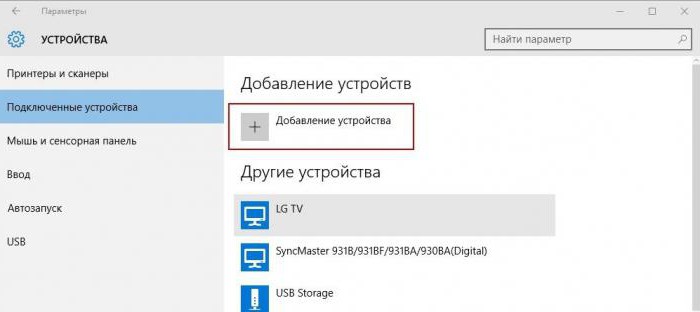
В Windows 10 для включения синхронизации необходимо зайти в меню параметров, выбрать раздел устройств и в подключенных устройствах нажать кнопку добавления нового девайса, после чего активируется поиск, а затем будет показано все доступное оборудование. После этого нужно будет всего лишь выбрать необходимый приемник Miracast.

На ТВ-панели действия полностью аналогичны. Если по каким-то причинам найти такое соединение в меню настроек телевизора не представляется возможным, просто включите Wi-Fi.
Включение Miracast на Android-системах
Теперь посмотрим, как подключить Miracast на Android-устройствах. Сначала в параметрах необходимо войти в раздел подключений и в сетевых подключениях выбрать «Другие сети». Если найдете функцию Screen Mirroring, включите ее. После того как устройство будет идентифицировано, просто тапните по его названию, после чего начнется установка соединения.
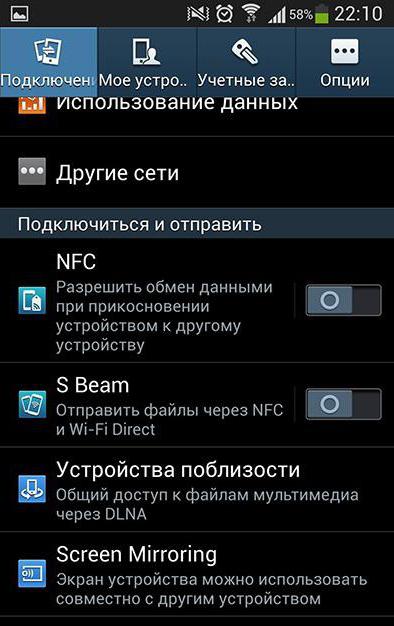
Когда синхронизация с телевизором или компьютером будет завершена, содержимое экрана смартфона будет продублировано на выбранном устройстве-приемнике.
Примечание: если ТВ-панель технологию Miracast не поддерживает или не имеет встроенного Wi-Fi-модуля, можно отдельно приобрести специальное устройство и подключить его к телевизору. Для некоторых моделей можно использовать установку более новой прошивки, в которой такая поддержка есть.
Возможные проблемы и пути их решения
Большая часть проблем при подключении и синхронизации состоит исключительно в драйверах модуля беспроводной связи. Если у пользователя установлена ОС Windows 10, а специально под нее драйверов нет, можно смело устанавливать их аналоги для версии 8.1. К тому же отдельно стоит обратить внимание и на то, поддерживает ли сам беспроводный адаптер технологию Miracast. Если такой поддержки нет, Windows при попытке установки соединения выдаст соответствующее уведомление.
Заключение
Вот и все, что можно сказать о технологии Miracast. Конечно, наряду с огромным количеством преимуществ, есть и свои недостатки (в частности, многие специалисты отмечают у WiDi большую стабильность, по сравнению с Miracast), тем не менее ее поддержка заявлена многими именитыми производителями телевизионной, компьютерной и мобильной техники, а простота использования в плане определения устройств и быстрого соединения между ними говорит только в пользу Miracast. Хотелось бы, конечно, иметь еще и возможность работы с разрешением Ultra HD (4k), но, думается, внедрение его поддержки – дело времени.
Источник: www.syl.ru
Что такое Miracast в телевизоре и смартфоне и как им пользоваться?

Технология Miracast – что это? Это стандарт передачи мультимедийного сигнала без использования проводов. Как это работает? Обмен данными базируется на технологии Wi-Fi Direct, что позволяет дублировать экран мобильного устройства на телевизор. Возможна обратная передача – с телевизора на смартфон.
Технология Miracast является популярной, и после прохождения испытаний она стала по умолчанию использоваться в ряде устройств. Аналоги данной технологии – это AirPlay, WiDi, а также проводные протоколы MHL и HDMI.
Положительные стороны

Какие плюсы у функции Miracast:
- обеспечение возможности дистанционного взаимодействия между девайсами;
- обеспечение подключения без необходимости использования отдельной сети Wi-Fi;
- возможность просмотра фильма на ТВ в высоком качестве;
- организация собственной сети, которая не позволяет третьим лицам подключиться и оказать нагрузку на сеть;
- качественная передача и сжатие видеофайлов, иных данных, поддержка стандарта IEEE 802.11n;
- возможность передавать большие объёмы данных;
- не требуется установка отдельного приложения;
- поддержка Full HD, 3D;
- лёгкий в понимании интерфейс пользователя;
- встроена на большей части оборудования.
Отрицательные стороны
Среди множества плюсов технологии выделяются и минусы:
- максимальное разрешение 1920×1200 пикселей (видео Ultra HD в таком случае становится недоступным для передачи);
- использование кодека H.264 для передачи видео;
- проблемы при установке связи между девайсами.
Определяем наличие Miracast
Очень у многих могут возникнуть вопросы: на каких телефонах можно использовать данную функцию? Какие смартфоны и другие устройства поддерживают Miracast по умолчанию?
Оборудование, на котором предусмотрена поддержка Miracast:
- Ноутбуки с ОС Windows не младше 8.1;
- TV с жидкокристаллическим экраном;
- Мобильники и планшеты с ОС Android или iOS.
Если вы сомневаетесь, есть ли у вашего оборудования поддержка данной технологии, то проследуйте приведённым ниже инструкциям.
Инструкция для устройств с ОС Android
Как подключить смартфон к телевизору через Miracast, узнаете в следующем видео:
Как проверить, можно ли будет включить Miracast в смартфоне с ОС Андроид? Последовательность действий:
- Открыть настройки.
- Выбрать пункт «Беспроводной монитор» («Wireless Display»).
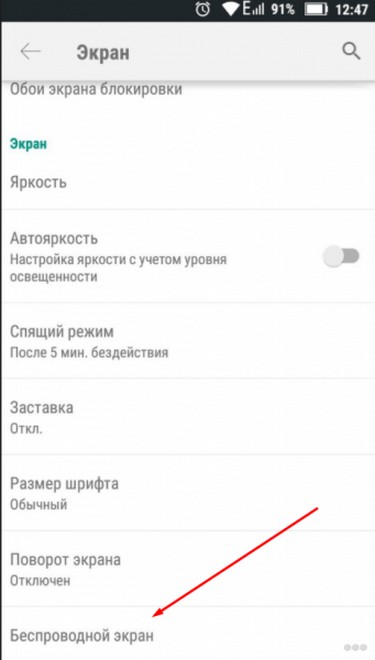
Если у вас имеется этот пункт, то технология поддерживается. Если этот пункт отсутствует, то поддержки нет.
Инструкция для устройств с ОС iOS
В настройках нужно найти раздел «AirPlay». Он по умолчанию поставляется во всех девайсах и свидетельствует о поддержке данной функции. Если он отсутствует, скорее всего, оборудование является поддельным, а не оригинальным от Apple.
Инструкция для TV
Современный телевизор изначально поставляется с Miracast. Для проверки существования функции в настройках TV нужно отыскать раздел «Miracast».

Если его нет, необходимо:
- Приобрести специальный внешний приёмник, который расширит функции телевизора.
- Подключить приёмник через HDMI или USB к телевизору.
После этого функция станет доступной.
Инструкция для устройств с ОС Windows 10
Также доступны инструкции в формате видео:
Для проверки необходимо сделать следующее:
- Воспользоваться опцией поиска по системе и ввести «Miracast».
- В открывшемся разделе вы увидите, поддерживает ли ваш ПК функцию проецирования.
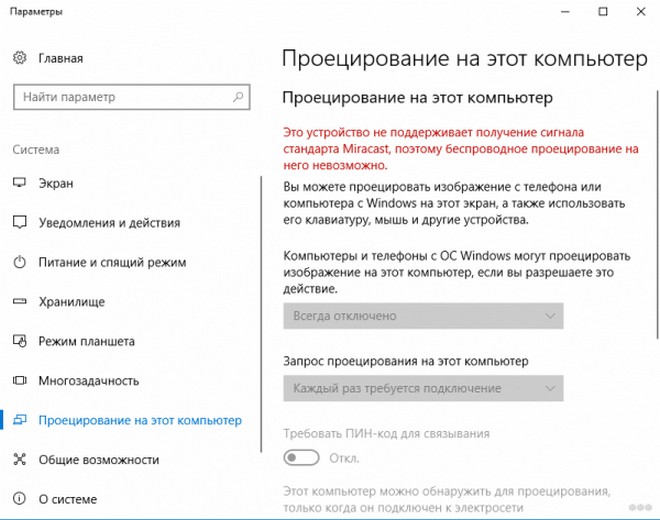
Что делать, если поддержка отсутствует? Проблема решается при помощи покупки и установки специального приёмника, который сделает эту функцию доступной для использования.

Как выполнить синхронизацию устройств?
Как пользоваться технологией Miracast на оборудовании? Для того, чтобы начать пользоваться функцией, сначала нужно установить связь между девайсами. Ниже приведена последовательность действий для разного типа приборов.
Устройства на ОС Android
Как подключить функцию Miracast в смартфоне:
- Подключиться к той же Wi-Fi сети оборудования, с которым планируется установить связь при помощи Miracast.
- Включить в настройках функцию беспроводного экрана.
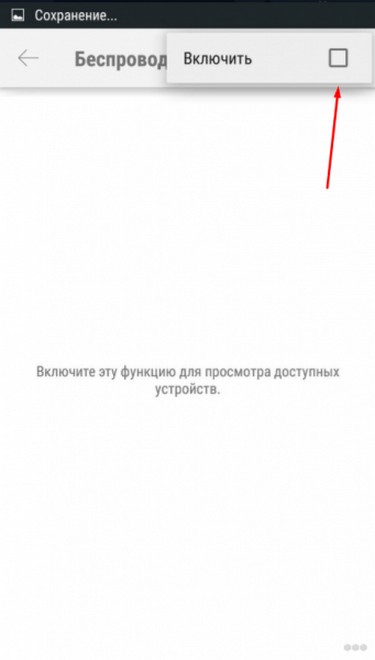
- Из открывшегося списка доступных к подключению девайсов, выбрать необходимое. После этого запустится процесс синхронизации. Нужно будет дождаться его окончания.
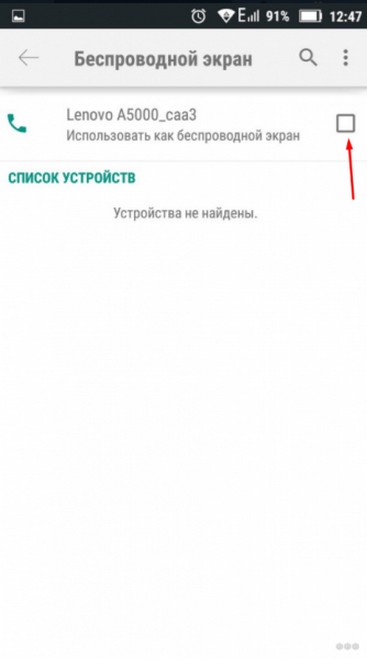
Устройства с iOS
Для синхронизации устройств, поддерживающих Miracast, необходимо сделать следующее:
- Подключиться к Wi-Fi сети, к которой подключено оборудование для установки связи.
- Открыть раздел AirPlay.
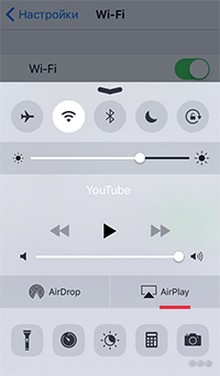
- Выбрать экран для отправки данных.
- Запустить функцию «Видеоповтор». После этого запустится процесс установки связи, необходимо дождаться его окончания.
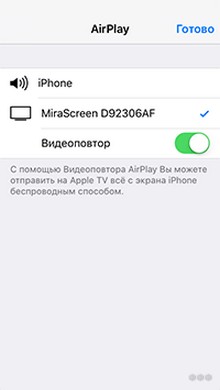
Устройства с ОС Windows

Как пользоваться Miracast на таких девайсах? Изначально надо выполнить синхронизацию. Для выполнения этого процесса необходимо сделать следующее:
- Выполнить подключение к Wi-Fi, оба устройства при этом должны находиться в одной сети.
- Зайти в параметры системы.

- Перейти к разделу «Подключенные устройства».
- Нажать на кнопку добавления нового устройства.
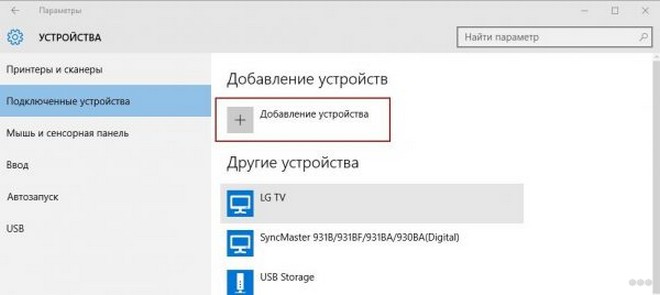
- Указать в списке экран или приёмник, обеспечивающий данную технологию.
- Дождаться окончания процесса синхронизации.
После окончания процесса синхронизации изображение должно отобразиться автоматически. Если этого не произошло, необходимо вывести его вручную.
Для этого следует воспользоваться сочетанием горячих клавиш Win+P, в новом окне нажать на кнопку подключения к беспроводному экрану и выбрать экран, для которого будет выполняться проецирование.
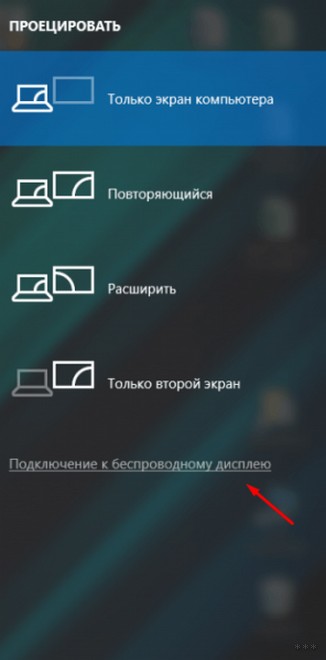
TV-устройства
Как подключить и использовать Miracast для TV? Изначально необходимо:
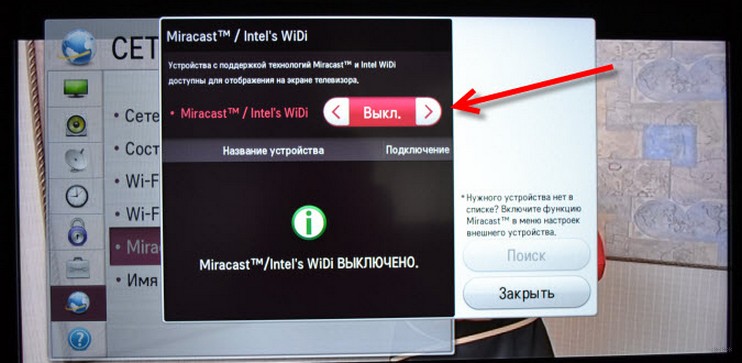
- Включить функцию, обеспечивающую данную технологию.
- Выбрать нужный девайс.
- Дождаться процесса синхронизации.
- В «Параметрах» ищем раздел «Устройства» – «Подключенные устройства». Появится опция «Добавить устройство», где в списке нужно выбрать прибор для соединения.
При использовании Miracast на телевизоре LG нужно искать необходимое в разделе «Сеть». На Самсунгах функция активируется кнопкой на пульте «Source», а в следующем окне выбираем «Screen Mirroring».
Проблемы при синхронизации
Если происходит так, что соединение нестабильно и обрывается, или синхронизация никак не может завершиться успехом, то причины могут быть следующими:
- Повреждён приёмник.
- На девайсе отсутствуют необходимые драйвера.
При повреждении приёмника необходимо выполнить ремонтные работы. При отсутствии драйверов понадобится их обновление (если уже имеются установленные драйвера) или первичная установка.
Чтобы обновить драйвера, нужно скачать их с сайта компании, который выпустил ваш модуль Miracast. После этого в диспетчере устройств ищем свой адаптер, выбираем его и жмем «Обновить». Процедуру выполняем вручную, указав путь сохраненного файла, который вы скачали ранее.
Я постарался рассказать про все нюансы беспроводной технологии. Если остались вопросы, пишите в комментарии. Спасибо, и ждем вас снова на просторах WiFiGid!
Источник: wifigid.ru